Windows 7 là một điểm nhấn không đủ tiêu chuẩn, nhưng nó không hoàn hảo. Dưới đây là năm cách dễ dàng để làm cho một hệ điều hành tốt tốt hơn.
Hiển thị thư mục đã chọn trong khung bên trái của Explorer
Lần đầu tiên tôi nhận ra phiên bản Explorer của Windows 7 không hiển thị thư mục hoạt động ở khung bên trái, tôi nghĩ rằng tôi đã phát hiện ra một lỗi. Trên thực tế, Microsoft đã tắt theo dõi thư mục tự động theo mặc định trong Windows 7. Để xem thư mục đã chọn trong ngăn bên trái của Trình khám phá, bấm Công cụ, tùy chọn Thư mục và chọn "Tự động mở rộng sang thư mục hiện tại" trong "Ngăn điều hướng" trên tab Chung.
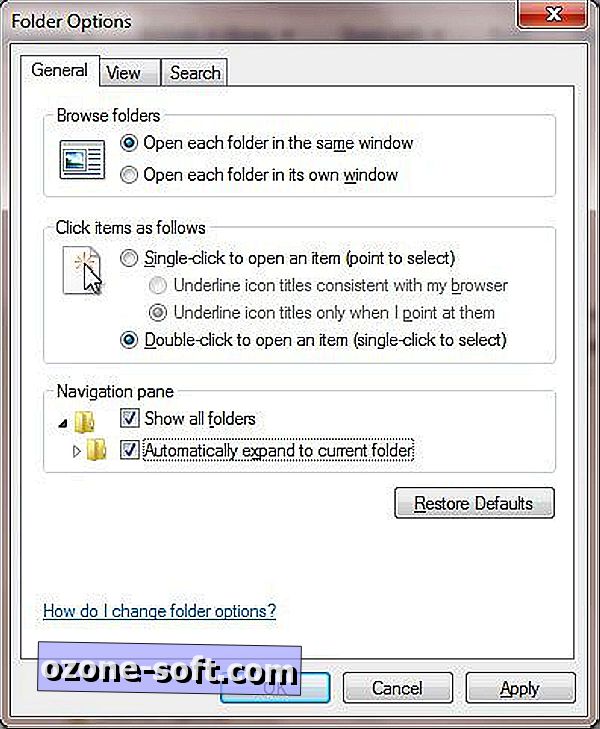
Đặt Windows 7 để mở lại các cửa sổ thư mục về kích thước và vị trí trước đó của chúng
Một thay đổi khó chịu khác trong Windows 7 là không có khả năng mở các cửa sổ thư mục ở cùng kích thước và vị trí của chúng khi bạn đóng chúng. Mỗi cửa sổ thư mục bạn mở trong Windows 7 sẽ thông qua kích thước và vị trí của cửa sổ thư mục cuối cùng bạn đã đóng. Tiện ích ShellFolderFix miễn phí khắc phục tình trạng này.
Sau khi bạn tải xuống và cài đặt chương trình, bấm đúp vào biểu tượng của nó trong vùng thông báo để kích hoạt nó. Windows 7 sau đó sẽ nhớ cửa sổ thư mục của bạn ở đâu khi bạn đóng chúng và sẽ mở lại chúng ở cùng kích thước và vị trí. Các tùy chọn khác của tiện ích cho phép bạn tạo một "không gian làm việc" bao gồm các chế độ xem thư mục cụ thể mà bạn có thể mở bằng cách nhấp chuột phải vào biểu tượng ShellFolderFix và chọn không gian làm việc trên menu ngữ cảnh kết quả.
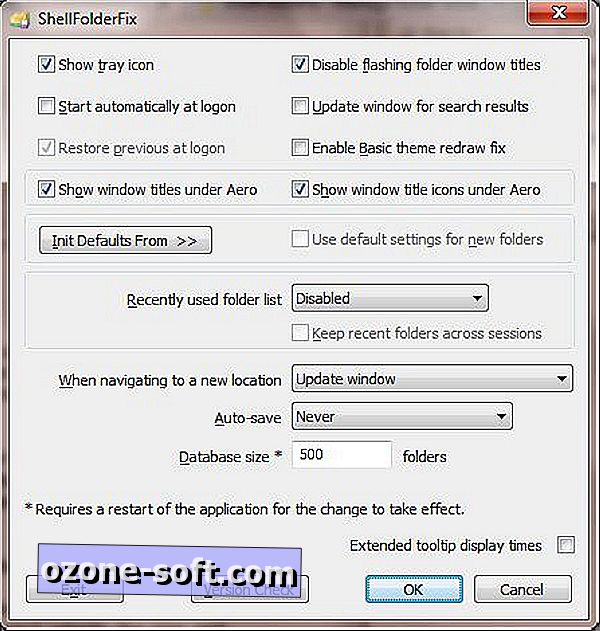
Trình soạn thảo văn bản miễn phí vượt trội so với Notepad đáng kính
Trình soạn thảo văn bản tích hợp của Windows 7 trông rất giống trình soạn thảo văn bản mặc định của Vista ... và trình soạn thảo văn bản của XP ... và Windows Me ... và Windows 98. Bạn có thể nói: "Nếu nó không bị hỏng, đừng sửa nó", nhưng khi xử lý văn bản cơ bản, bạn có thể làm tốt hơn nhiều mà không phải trả tiền cho đặc quyền.
Thay thế Notepad yêu thích của tôi là EditPad Lite, nhanh và nhỏ gọn nhưng mạnh mẽ đáng ngạc nhiên. Chương trình có giao diện theo thẻ và một bộ biểu tượng đơn giản cho các hoạt động chung, chẳng hạn như cắt, sao chép, dán, mở, đóng, lưu và lưu tất cả. Bạn có thể hoàn tác hoặc làm lại một số thao tác cuối cùng, chuyển đến một số dòng cụ thể, chọn một trong năm phông chữ và bọc văn bản ở viền cửa sổ bên phải hoặc ở một trong năm độ dài ký tự đặt trước.
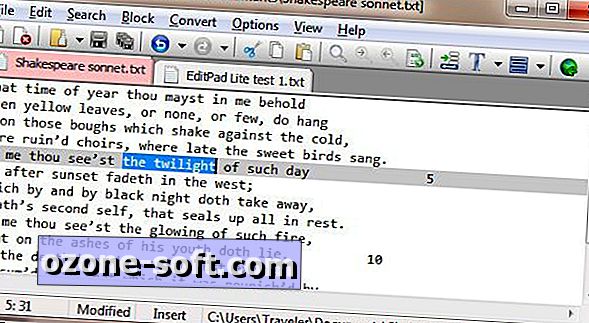
Phiên bản Lite của EditPad thiếu trình kiểm tra chính tả, đếm từ và các tính năng xử lý văn bản tiêu chuẩn khác. Đối với những điều này, bạn phải nâng cấp lên phiên bản EditPad Pro $ 50. Phiên bản Pro bao gồm nhiều tính năng phù hợp với lập trình viên, chẳng hạn như tô màu cú pháp và đánh số dòng.
Nhiều lập trình viên thích NoteTab Pro $ 20 từ Phần mềm Fookes (cũng có sẵn trong phiên bản NoteTab Light miễn phí, trừ nhiều tính năng). Một thay thế Notepad phổ biến khác với lập trình bị bẻ cong là Notepad ++ có tên thích hợp.
Thay thế các biểu tượng của bạn - và mọi thứ khác trên màn hình của bạn
Các chế độ xem khả dụng khi bạn nhấp vào biểu tượng "Thay đổi chế độ xem" trong phiên bản Explorer của Windows 7 bao gồm Nội dung, Gạch, Chi tiết, Danh sách và ba kích thước biểu tượng: nhỏ, trung bình và lớn. Nếu lớn không đủ lớn, hãy chọn nút mũi tên xuống và chọn Biểu tượng cực lớn. (Các tùy chọn cũng có sẵn trên menu View; nếu nó không hiển thị, nhấp Alt-F.)
Một cách khác để thay đổi kích thước biểu tượng của bạn là nhấn Ctrl và cuộn con lăn chuột. Nhưng đó chỉ là khởi đầu của các lựa chọn hình ảnh lớn của bạn. Để thực sự lớn, nhấn phím Windows, nhập phóng to và nhấn Enter. Tiện ích Magnify mở ở chế độ xem 200 phần trăm mặc định. Di chuyển con trỏ đến cạnh của màn hình để di chuyển chế độ xem sang trái, phải, lên hoặc xuống. Để trở lại chế độ xem thông thường, hãy nhấp vào biểu tượng kính lúp để đưa điều khiển Magnify nhỏ trở lại chế độ xem và đóng chương trình.
Đặt tất cả các ứng dụng của bạn đi với một cú nhấp chuột
Vào thời điểm ngày làm việc của tôi kết thúc, tôi thường mở một tá ứng dụng và cửa sổ thư mục. Dành thời gian để đóng từng cái một có thể khiến tôi trễ bữa tối. (Tôi đã mô tả cách tắt Windows trong nháy mắt vào tháng 3 năm 2008)
Tôi có một bước nhảy vọt về lưu lượng truy cập vào giờ cao điểm buổi tối bằng cách sử dụng tiện ích Đóng tất cả Windows miễn phí từ Phần mềm Ntwind. Là một phần thưởng bổ sung, chương trình không phải cài đặt trên hệ thống của bạn để hoạt động. Chỉ cần tải xuống và giải nén tệp ZIP, nhấp chuột phải vào tệp Đóng All.exe và chọn Gửi đến, Máy tính để bàn (tạo lối tắt). Khi bạn đã sẵn sàng để đóng gói nó trong ngày, chỉ cần nhấp vào phím tắt. Nếu bất kỳ tệp nào của bạn chưa được lưu, bạn sẽ được nhắc làm như vậy trước khi chúng đóng.
Bạn cũng có thể chạy chương trình từ dòng lệnh và đặt nó để loại trừ các chương trình cụ thể. Cá nhân, tôi ước tôi có thể thiết lập chương trình tắt đèn, khóa văn phòng và tự động hóa một số công việc cuối ngày khác của tôi. Có thể một ngày nào đó.













Để LạI Bình LuậN CủA BạN